TurboTax es un software oficial y altamente recomendado que se encarga de las declaraciones de impuestos, y te ayuda a obtener el máximo reembolso de impuestos. Tiene dos tipos para que elijas, uno que te permite usarlo en línea y el otro que puedes aplicar siempre y cuando lo instales en tu equipo, que funciona bien tanto en Windows como en sistemas operativos de Mac con total compatibilidad.
Sin embargo, a veces puede generar problemas como cualquier otro software, por ejemplo, TurboTax pierde archivos en Mac y Windows, TurboTax no funciona bien en una computadora, TurboTax se congela al procesar, los archivos de TurboTax no se pueden desinstalar completamente de tu Mac, TurboTax se cierra frecuentemente, TurboTax no puede abrirse en un Mac, y así sucesivamente.

Hoy, nos proponemos solucionar el problema de que TurboTax no se puede abrir en un Mac que se presenta de la siguiente manera:
¡Hola a todos! Intenté instalar TurboTax 2023 en mi MacBook Pro OS Sonoma Versión 14.3 con un chip M1. Cuando intento abrir la aplicación, rebota en el dock durante 5-6 segundos, y luego desaparece. Pasé más de 2 horas en el teléfono con el Servicio al Cliente de Intuit tratando de solucionar el problema y no pudieron ayudarme a resolverlo. También pasé cerca de otra hora en el teléfono con el Servicio al Cliente de Apple, quienes me dijeron que contactara al desarrollador de terceros (es decir, Intuit). He intentado todas las recomendaciones en los foros de Soporte de Apple e Intuit, pero sin suerte. ¿Alguien con un MacBook Pro 2020 (o más nuevo) ha podido instalar con éxito TurboTax 2023? También intenté desinstalar la versión 2023 e instalar TurboTax 2022, pero tampoco funcionó. Cualquier orientación es apreciada. ¡Gracias!
Si sufres del mismo problema en tu computadora Mac, has llegado al lugar correcto. Sigue leyendo para obtener soluciones completas sobre cómo solucionar que TurboTax no pueda abrirse en un Mac.
¡Por favor comparte este artículo con más personas en tus redes sociales!
Solución 1: Reabre TurboTax en tu Mac
A veces, un error o falla desconocida generada por el software resultará en un fallo al iniciar. Si TurboTax se congela al iniciar, puedes forzar el cierre y luego abrirlo nuevamente. Puedes forzar el cierre de TurboTax de las siguientes formas:
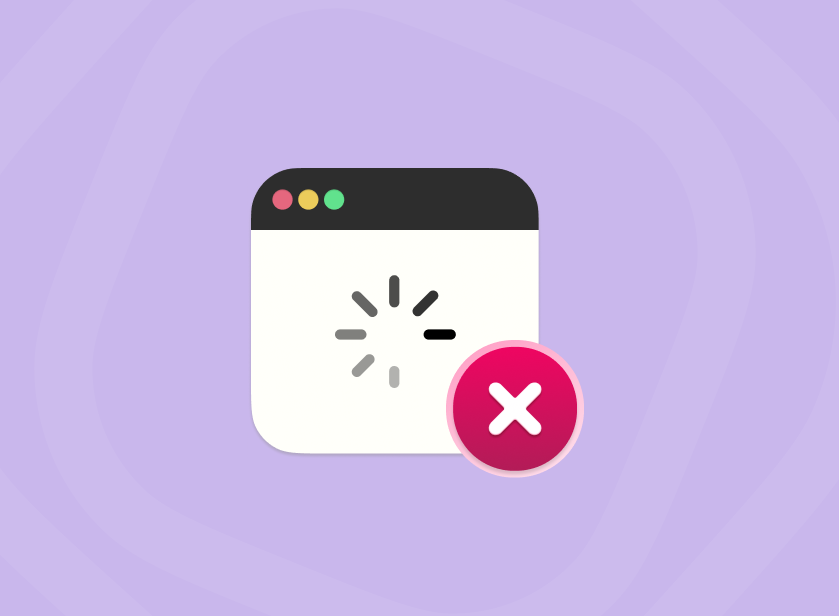
- Opción 1: Utiliza el atajo para forzar el cierre: Opción + Comando + Escape
- Opción 2: Haz clic en la opción Forzar Cierre en Monitor de Actividad
- Opción 3: Forzar el cierre de una app desde el Dock de Mac
- Opción 4: Forzar el cierre de una app utilizando el comando de Terminal
- Opción 5: Forzar el cierre de una app desde el menú de Apple
Una vez que la aplicación de TurboTax se cierre por completo en segundo plano, puedes volver a abrirlo para abordar tus reembolsos fiscales.
Solución 2: Reinicia tu computadora Mac
Tener la bola de playa de TurboTax girando para siempre y nunca poder abrirlo siempre vuelve locas a las personas, especialmente cuando deseas tratar los problemas fiscales rápidamente. Frente a esto, puedes reiniciar tu máquina para detener cualquier problema y prepararte para la nueva rutina de trabajo.
Solo haz clic en el Menú de Apple en la esquina superior izquierda > selecciona Reiniciar > espera a que tu dispositivo se reinicie.
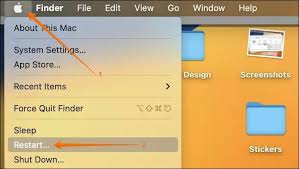
Una vez que tu Mac se reinicie, abre TurboTax para ver si se abre normalmente.
Solución 3: Verifica la conexión a internet
Se ha verificado que una mala conexión o el uso de una VPN afecta la apertura de TurboTax. Puedes verificar la conexión a internet ejecutando el comando macOS NetworkQuality para probar la conexión a internet o simplemente descargar un archivo para ver si funciona bien. Si la línea de comandos responde con una mala conexión o la tarea de descarga sale mal, es mejor solucionar primero el problema de red.
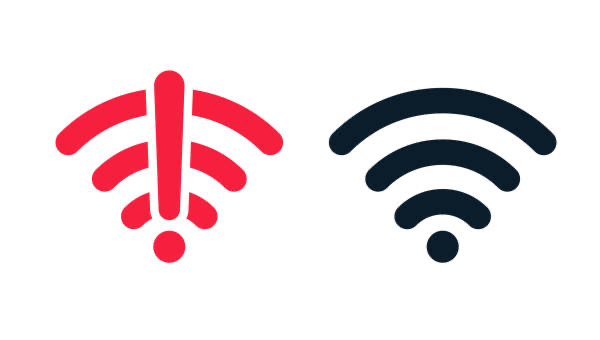
En cuanto al aspecto de la VPN, simplemente desactívalo temporalmente y verifica si TurboTax se abre con éxito. Si TurboTax se abre sin problemas, puedes continuar usándolo con la VPN cerrada. Si TurboTax aún no se abre, ¡pasa a las siguientes soluciones!
Solución 4: Actualiza macOS
Un nuevo macOS trae nuevas funciones y nuevos problemas al mismo tiempo, especialmente en el aspecto de la compatibilidad de software. Supongamos que no puedes abrir TurboTax en un nuevo macOS, puedes verificar si tiene alguna actualización que hayas ignorado, ya que es muy probable que la nueva actualización esté configurada con solucionadores de errores.
Solo haz clic en Menú de Apple > Preferencias del Sistema > General > Actualización de Software > Actualizar Ahora.
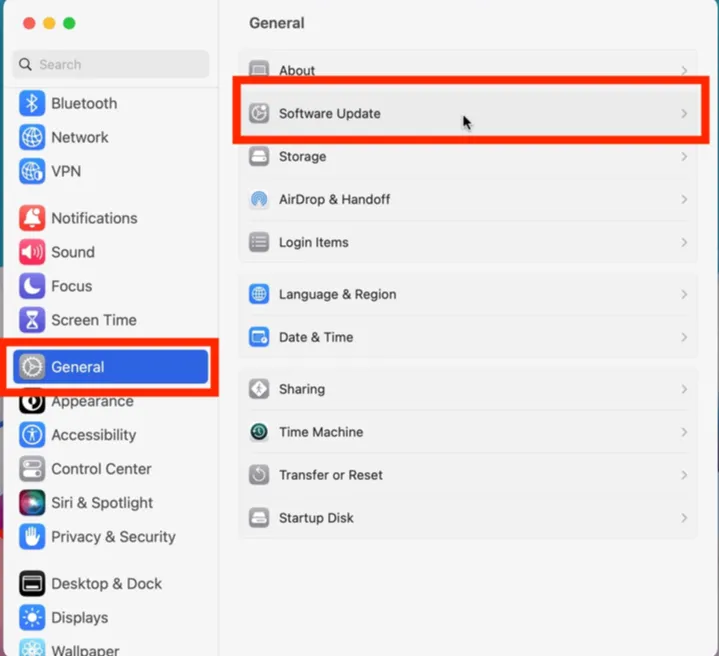
Solución 5: Inicia en Modo Seguro de macOS
El Modo Seguro de macOS es una característica de diagnóstico que soluciona cualquier proceso extraño o problema de aplicación en una Mac, que aisla todos los archivos y aplicaciones no esenciales que podrían ser el culpable final que impide que TurboTax se abra normalmente.

puedes arrancar en Modo Seguro de macOS y luego abrir TurboTax para completar tu asunto fiscal según el modelo de tu Mac:
Arrancar un Mac con Intel en Modo Seguro:
Paso 1: Apaga tu computadora Mac y espera 10 segundos.
Paso 2: Presiona el botón de encendido para reiniciar tu Mac y simultáneamente mantén presionada la tecla Shift.
Paso 3: Suelta la tecla Shift al ver la ventana de inicio de sesión.
Arrancar un Mac con chip Apple Silicon en Modo Seguro:
Paso 1: Apaga tu computadora Mac y espera 10 segundos.
Paso 2: Presiona el botón de encendido hasta que aparezcan las opciones de inicio y el icono de engranaje de Opciones en la pantalla.
Paso 3: Elige tu disco de inicio.
Paso 4: Mantén presionada la tecla Shift y haz clic en Continuar en Modo Seguro. Luego, suelta la tecla Shift.
Solución 6: Reinstalar TurboTax en tu computadora Mac
A veces, una reinstalación de una nueva aplicación puede resolver muchos problemas extraños al ejecutarla, lo cual también es cierto para la aplicación de TurboTax. Para el funcionamiento correcto de TurboTax, se recomienda realizar una desinstalación completa antes de la reinstalación, eliminando todas las cachés, preferencias, paquetes, archivos raíz, archivos basura, asistencia de instalación, y más en un solo paso.
Si estás cansado de buscar cada archivo almacenado en diferentes carpetas y rutas, puedes completar la desinstalación de la aplicación con la ayuda de iBoysoft MagicMenu. iBoysoft MagicMenu escanea todos los archivos y carpetas relacionados con la aplicación y los lista para que decidas qué eliminar junto con la desinstalación de la aplicación, ¡ahorrando tu tiempo y esfuerzo al máximo!
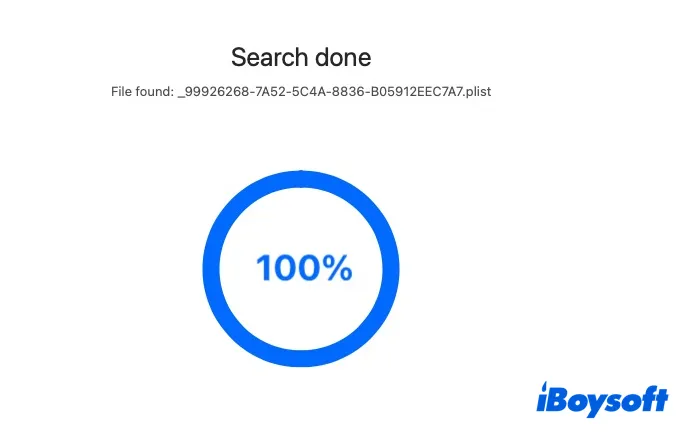
Cuando termine la desinstalación, puedes ir al sitio oficial de TurboTax para descargar el TurboTax que se adapte a tu Mac y luego continuar con tus asuntos fiscales.
Solución 7: Reinstalar macOS
Si todas estas formas mencionadas no logran hacer que se abra TurboTax, la forma final que puedes intentar es reinstalar macOS. Puedes reinstalar el macOS actual que estás ejecutando o descargar macOS a un macOS anterior según tu preferencia.
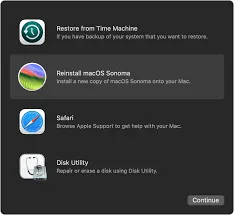
Ten en cuenta que reinstalar macOS no borrará ningún dato de tu disco duro, sin embargo, descargar macOS borrará todo en tu Mac, así que realiza una copia de seguridad completa de tu disco duro de Mac antes de la degradación de macOS.
¡Si este post resuelve el problema de que TurboTax no se puede abrir en Mac, compártelo en tu plataforma social favorita para ayudar a más personas!